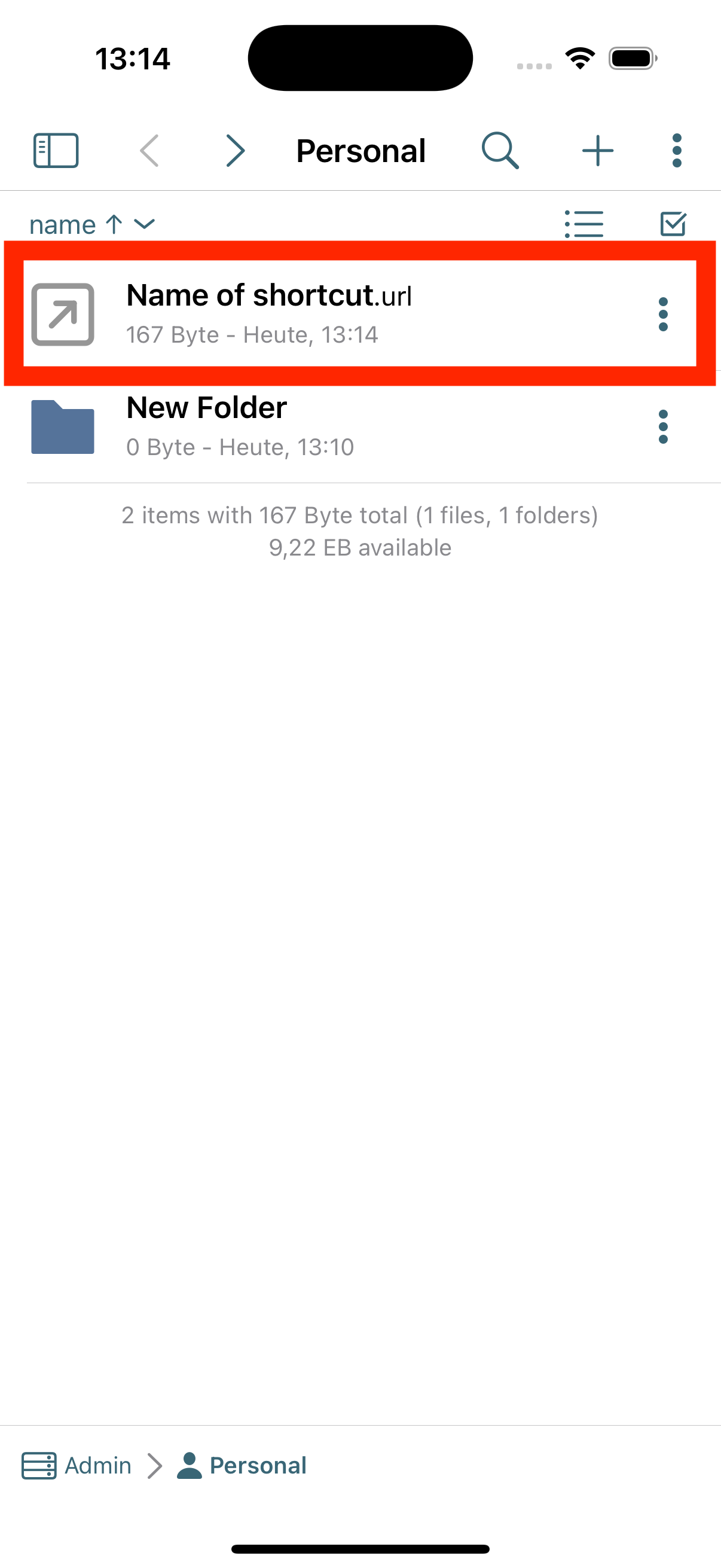Shortcut in der OpenCloud iOS-App
Hier zeigen wir dir, wie du Shortcuts in der iOS-App erstellst.
„+“-Symbol
-
Tippe auf das „+“-Symbol
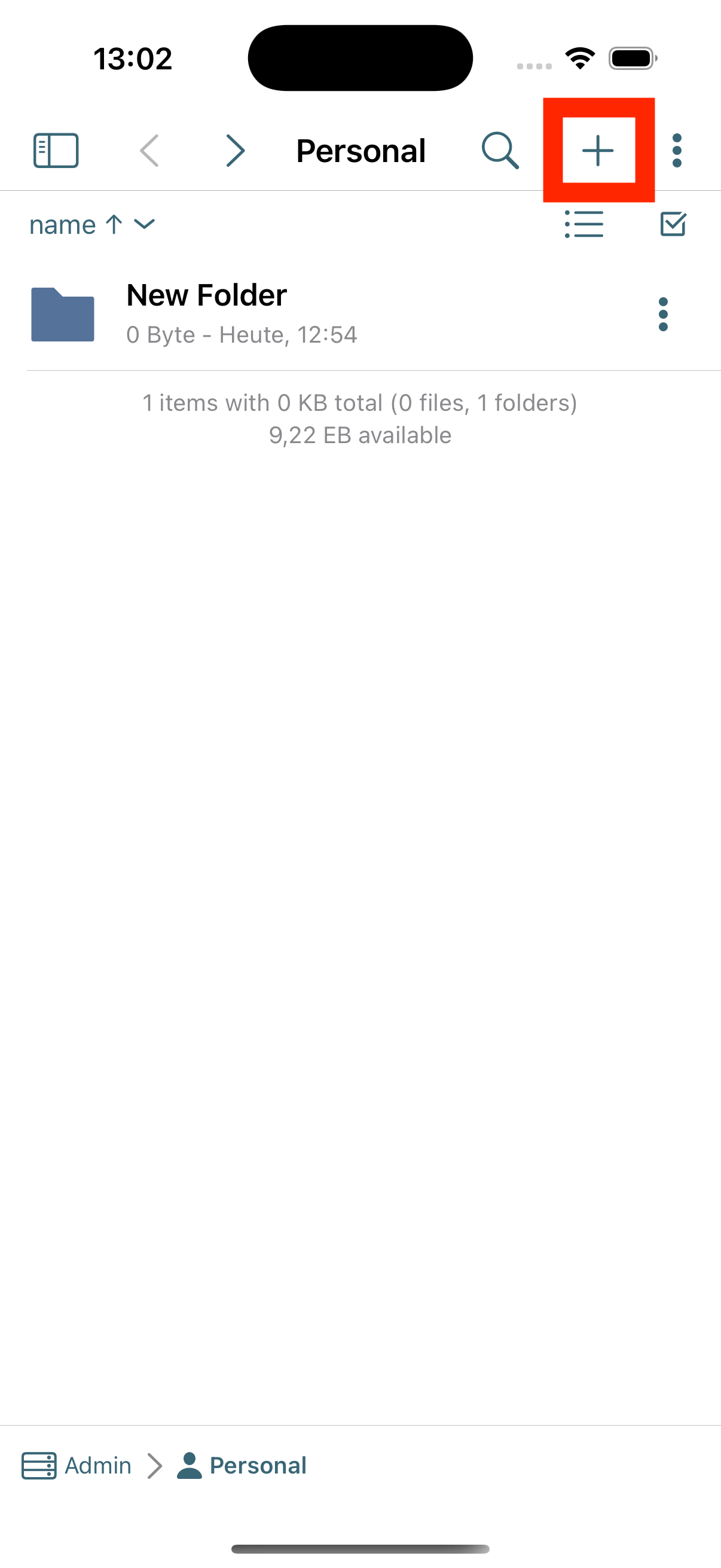
Drop-down-Menü
-
Es öffnet sich ein Drop-down-Menü
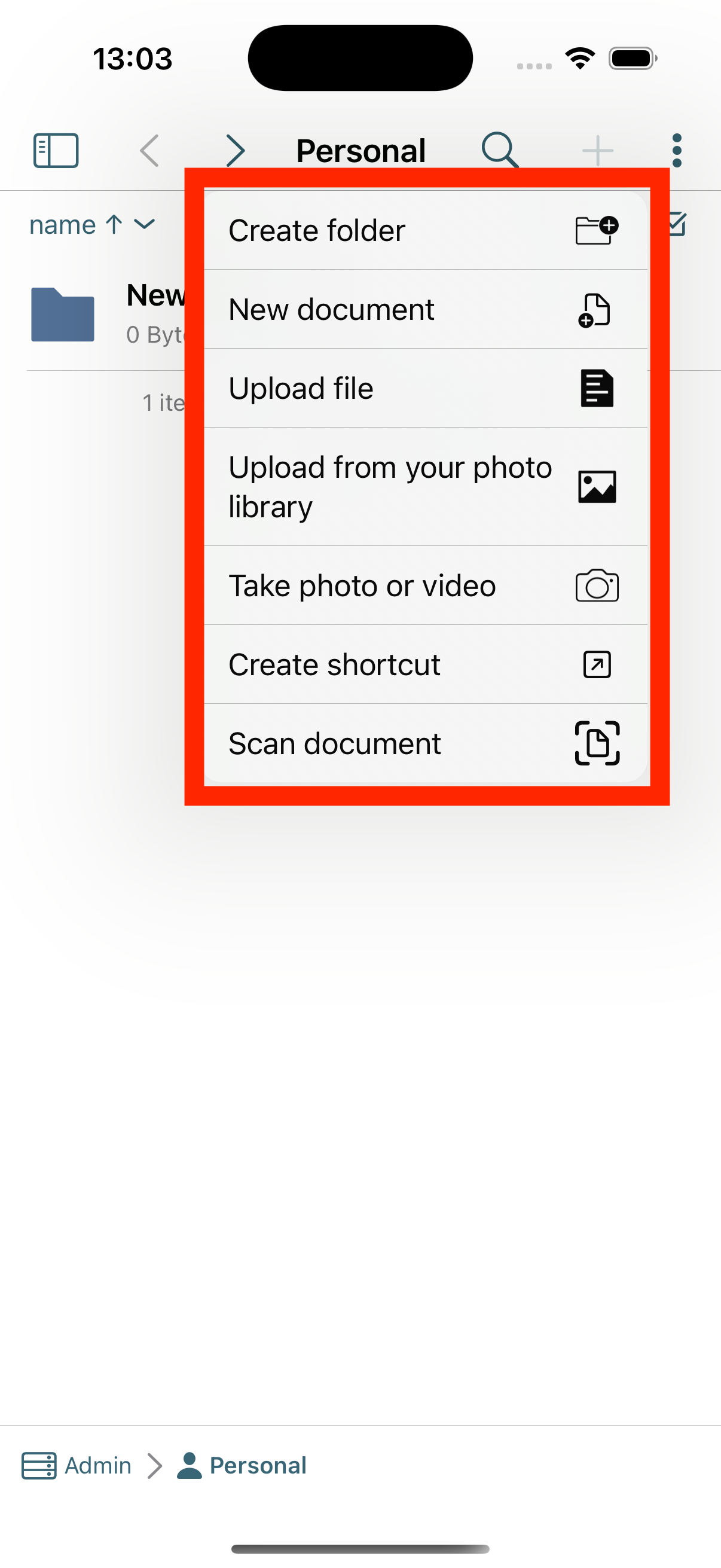
Shortcut erstellen
-
Wähle „Shortcut erstellen“ aus
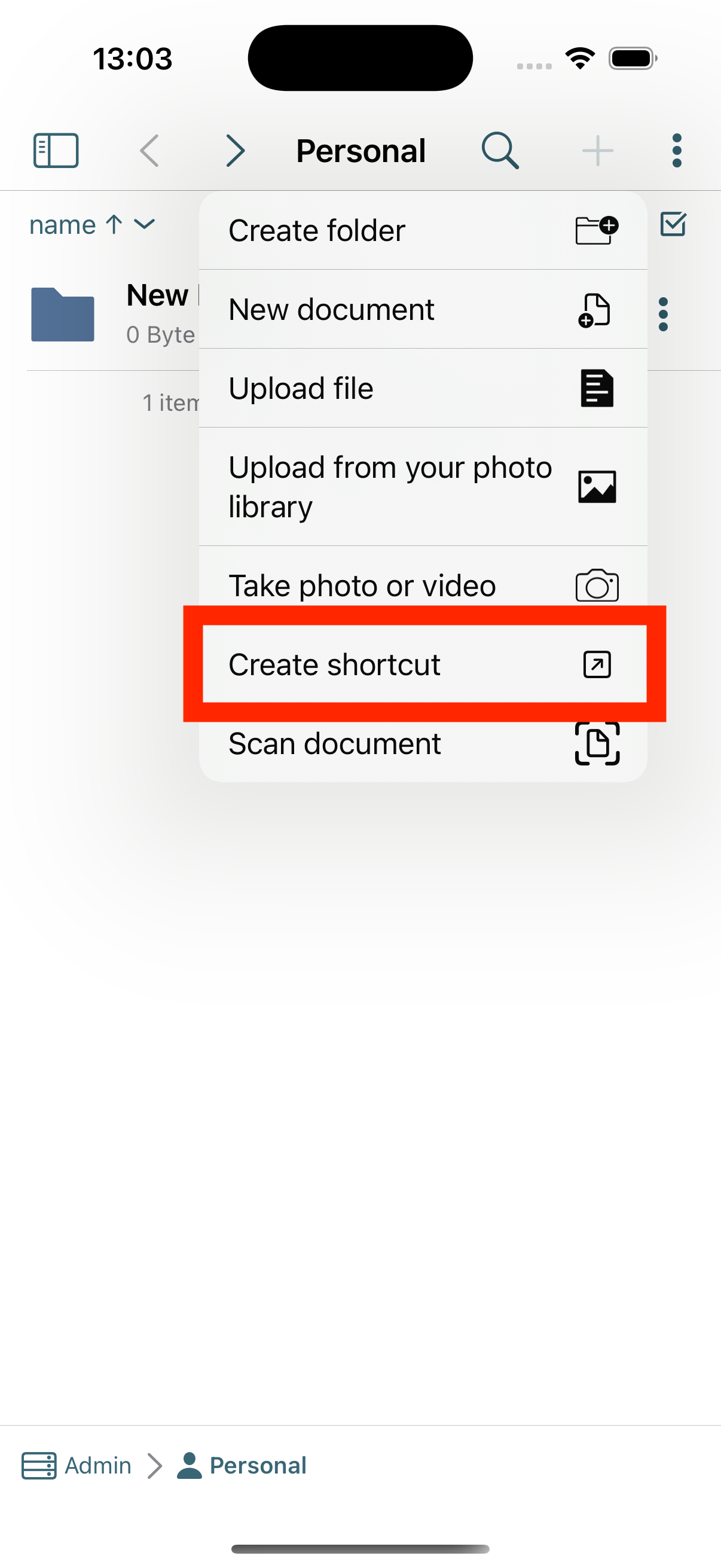
Shortcut-Optionen
-
Es öffnet sich ein Menü mit Optionen für Shortcuts
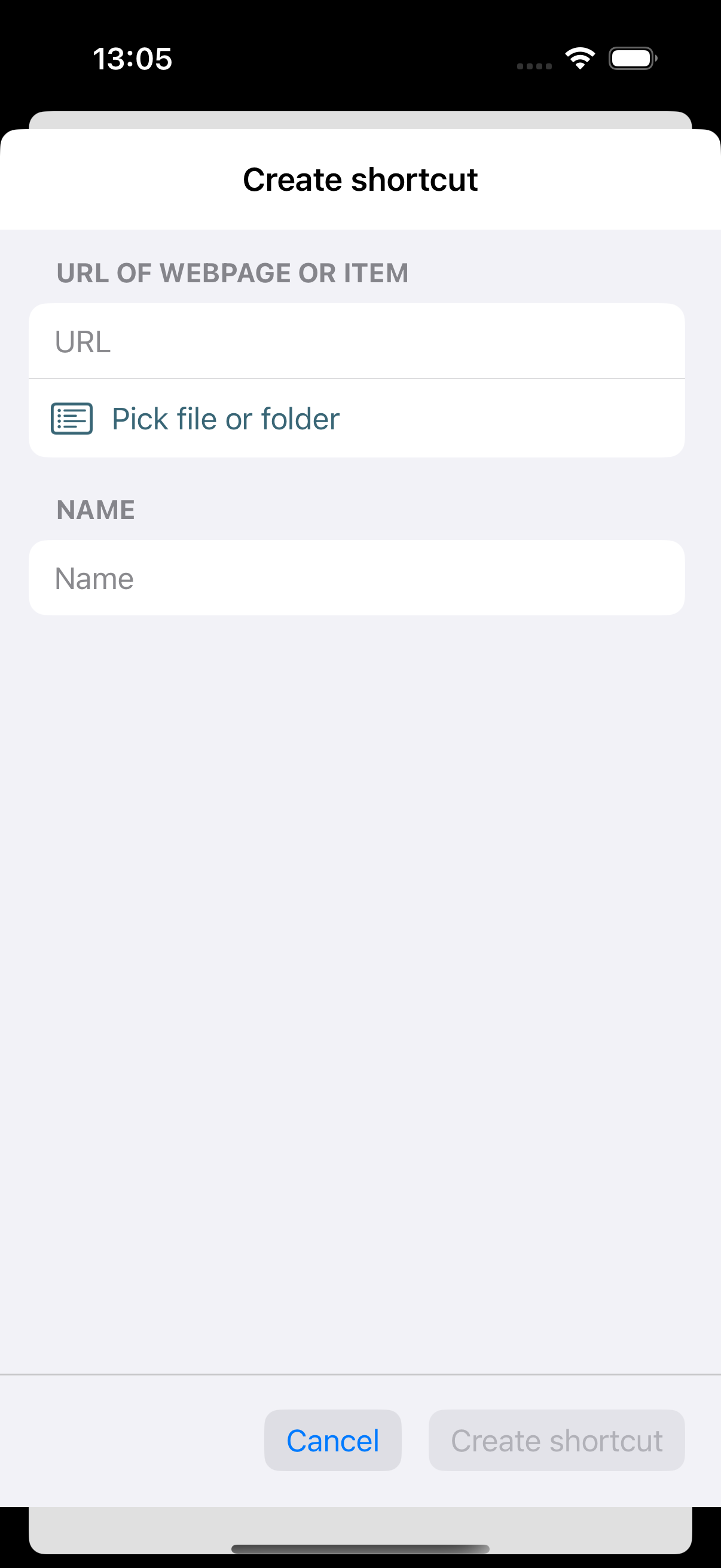
URL
-
Um einen Shortcut zu einer Website zu erstellen, gib unter „URL“ die Adresse der Website ein
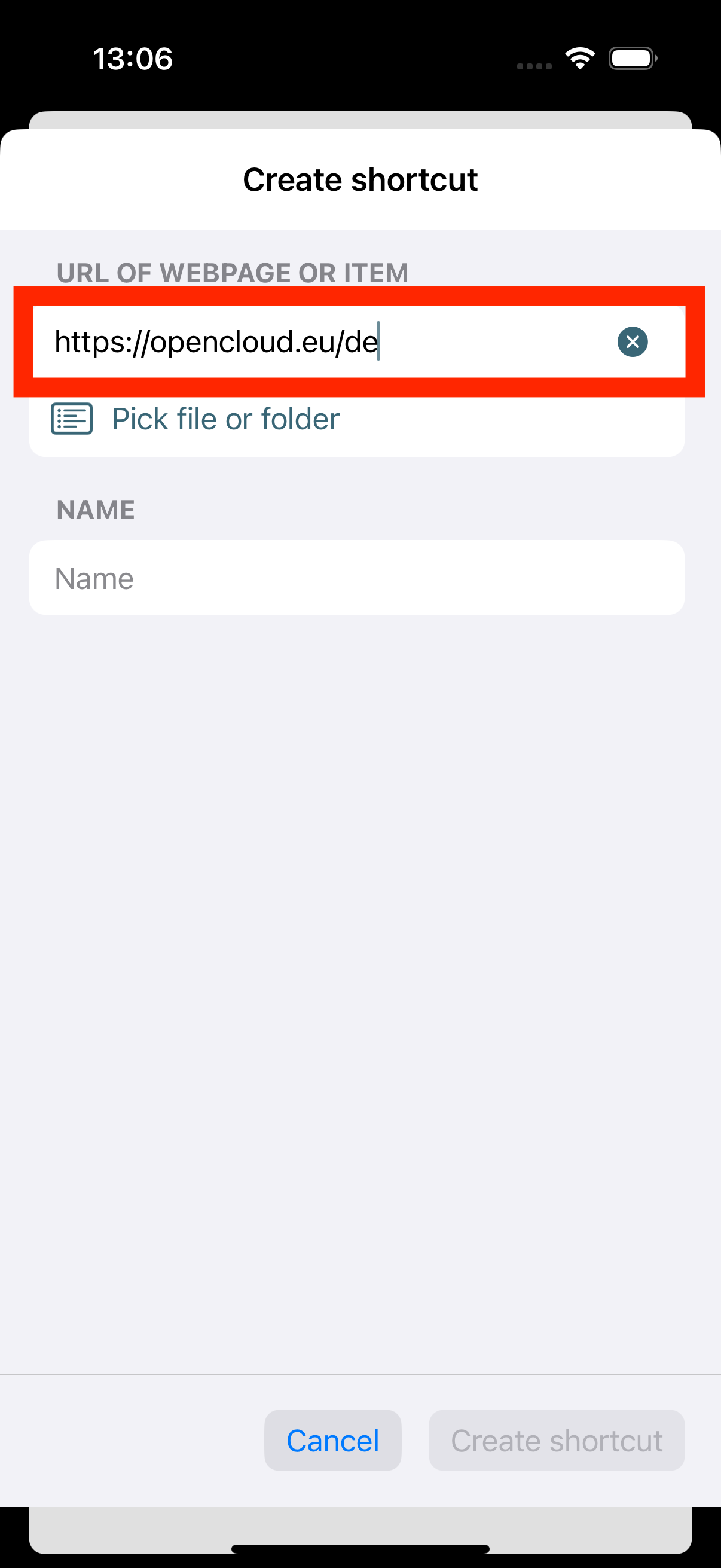
Dateien und Ordner auswählen
-
Um einen Shortcut zu einer Datei oder einem Ordner in OpenCloud zu erstellen, tippe auf die Option „Datei oder Ordner auswählen“
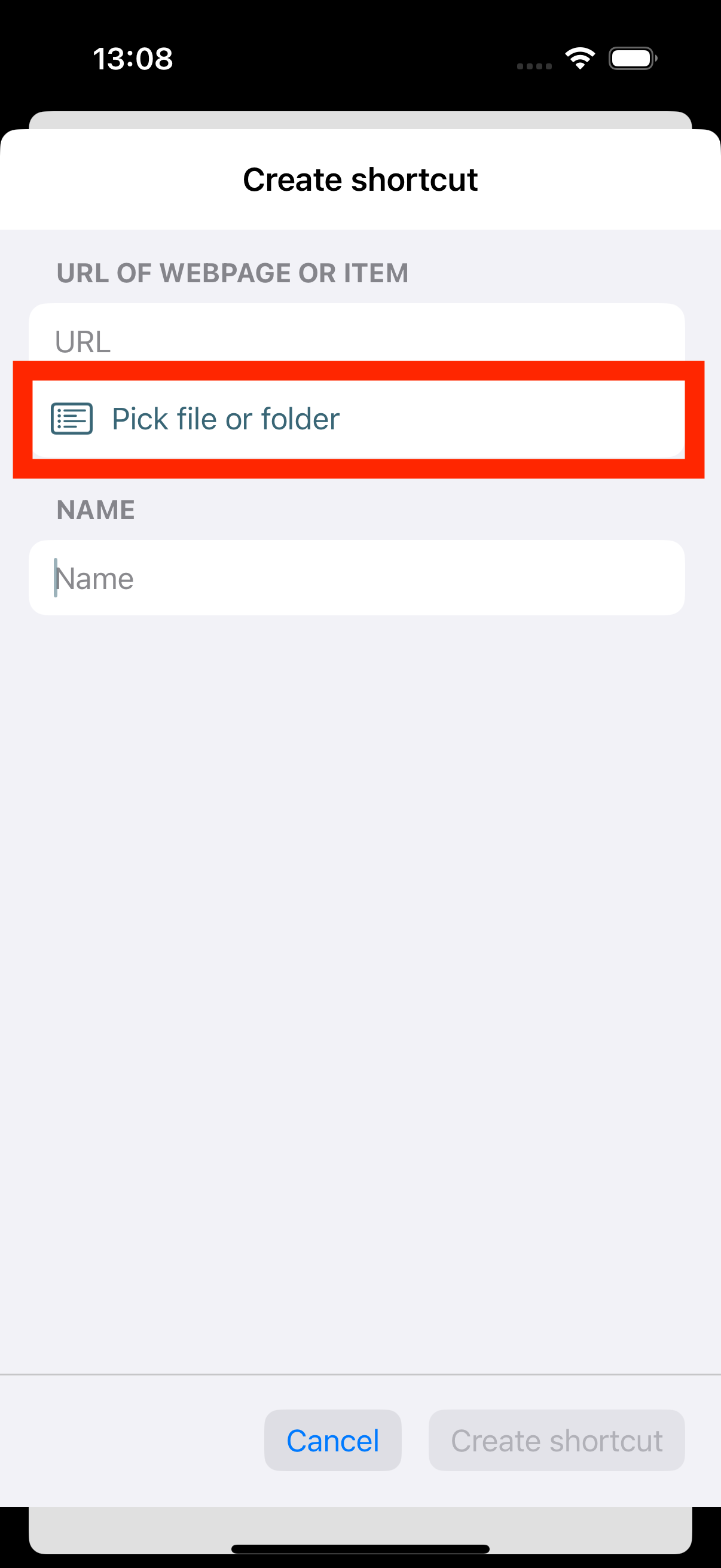
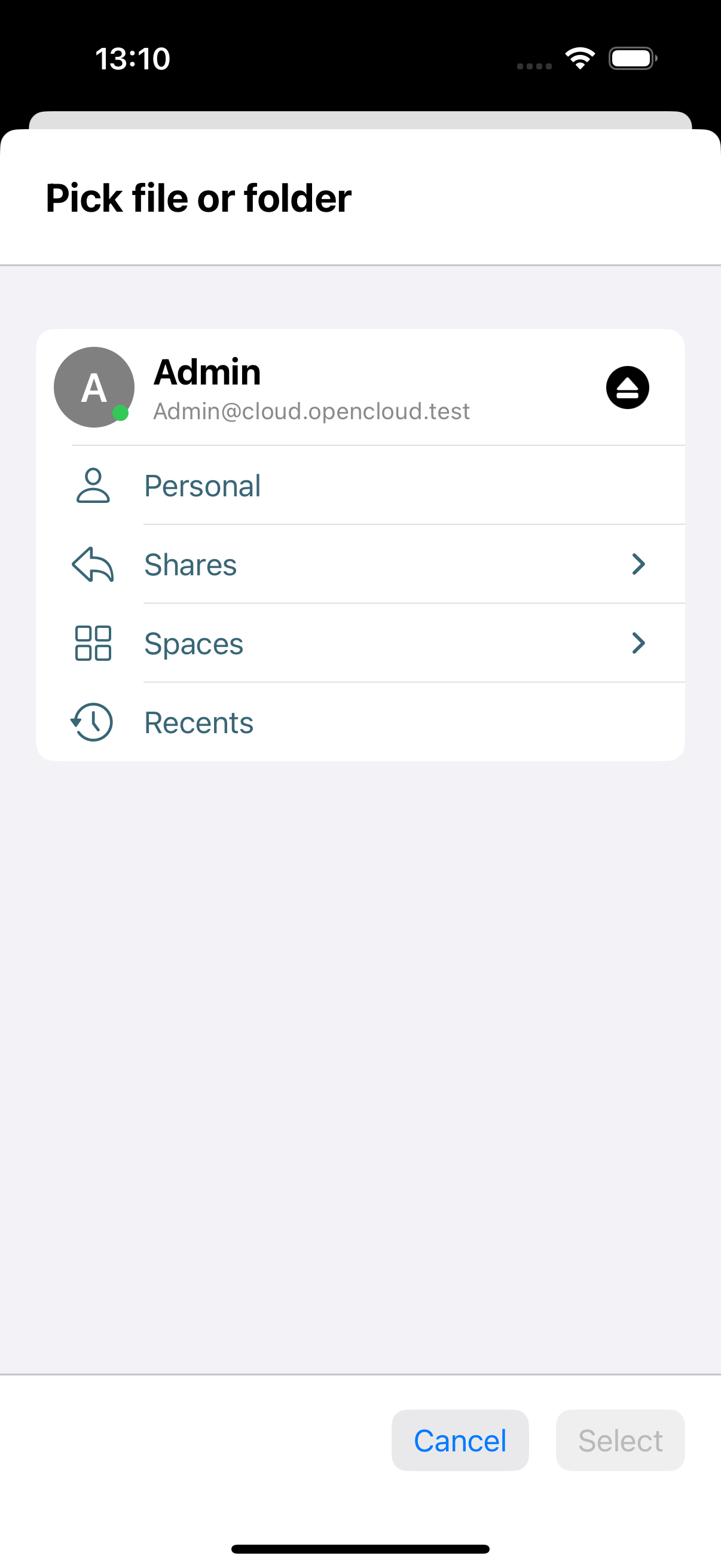
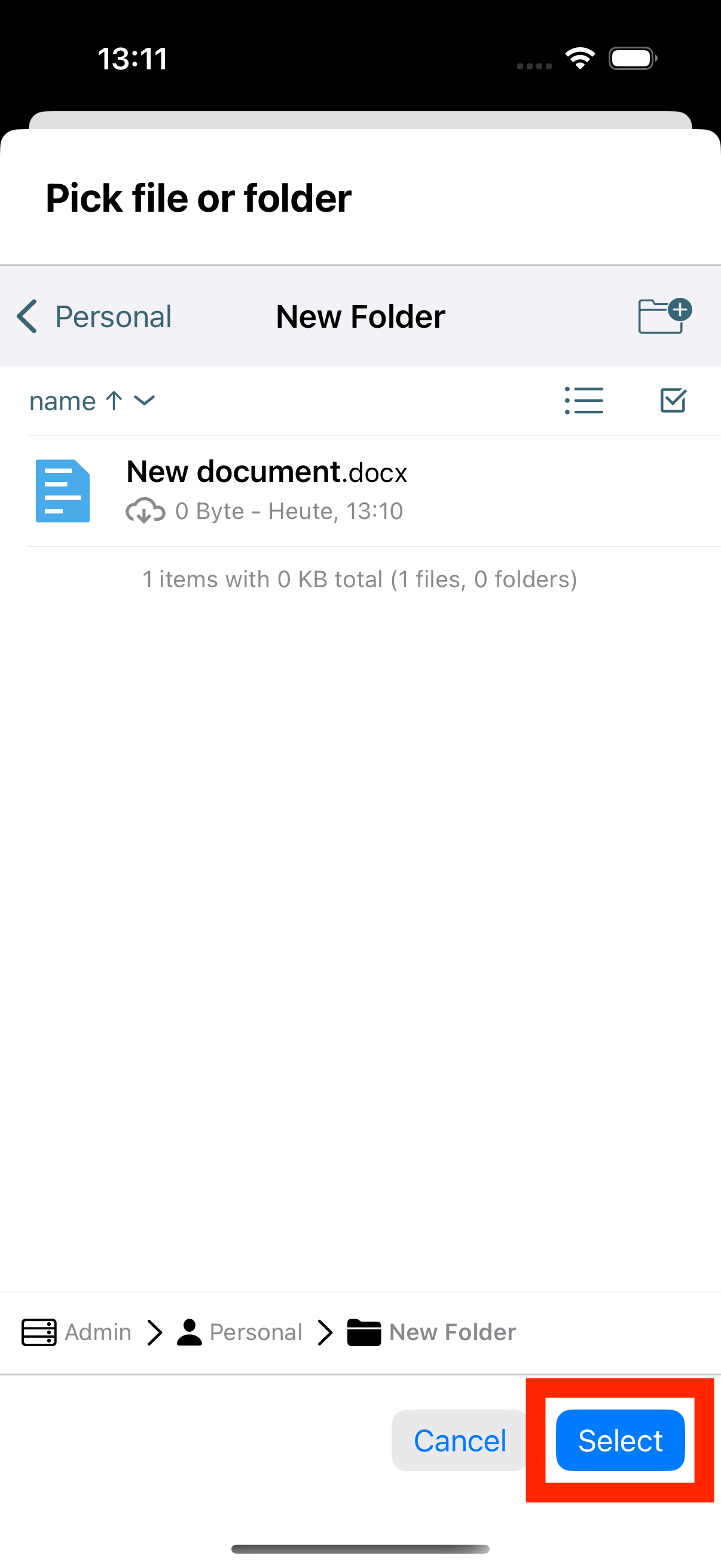
Shortcut-Name
-
Gib hier einen Namen für den Shortcut ein, unter dem er angezeigt werden soll
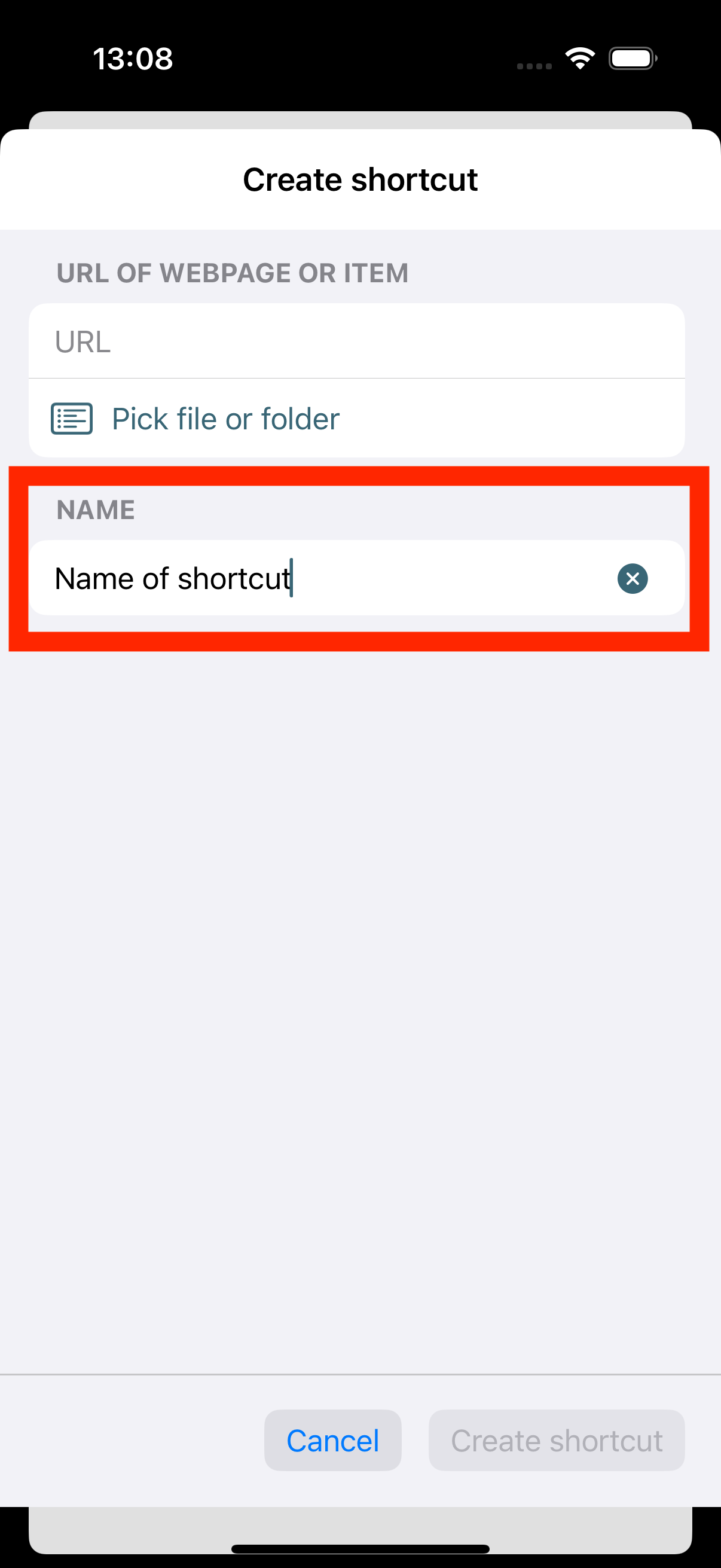
Erstellen-Button
-
Tippe auf „Shortcut erstellen“, um den Shortcut zu erstellen
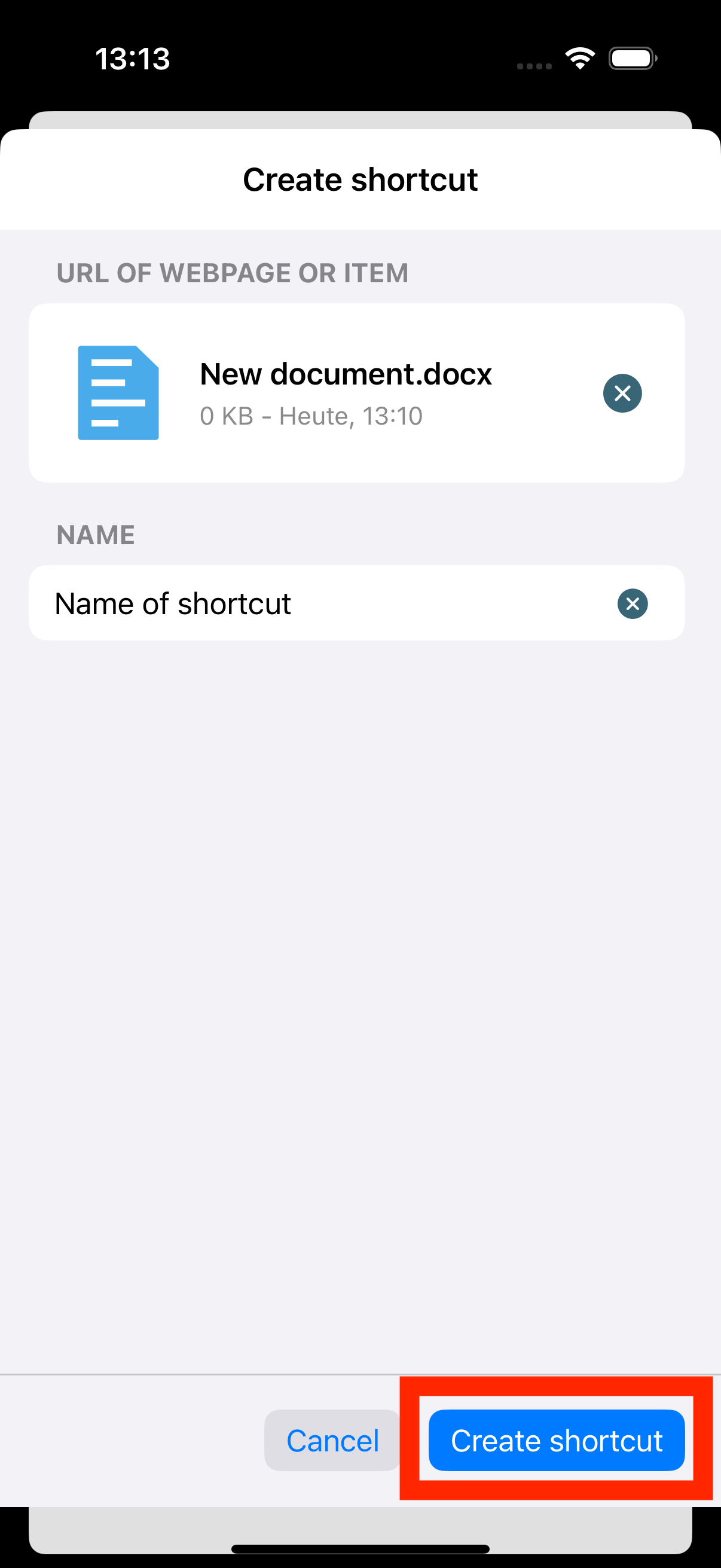
Erstellter Shortcut
-
Dein erstellter Shortcut wird nun angezeigt und kann verwendet werden